Windows Vista功能聚焦之欢迎中心
来源:岁月联盟
时间:2007-04-19

在之前的版本的Windows系统中,微软想出了各种各样的方法,让用户对新系统获得更友好的体验。就像在Windows 95中,启动计算机后会出现一个“Welcome to Windows 95”(欢迎使用Windows 95)对话框,帮助用户了解新系统,还能提供指向新功能简介的链接。在Windows Vista系统中,同样有一个类似但是功能更加强大的程序——这就是Welcome Center(欢迎中心)。当你启动Vista系统后,桌面上就会出向一个大的窗口程序。如果你不想让它每次开机后都出现,只要屏蔽它就可以了。
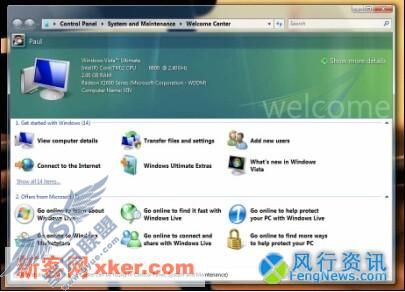
提示:假如登录时,用户取消了显示Welcome Center,若想再次打开“欢迎中心”,只需在开始菜单中找到“Welcome Center”图标。或者在开始菜单的搜索框中键入“Welcome Center”进行搜索。亦或访问控制面板,打开系统及系统维护子面板。
Welcome Center提供了三项重要功能。第一,它提供了本机信息浏览功能,能够提供目前登录用户,Vista产品版本,一些硬件,及本机在本地网络上的名字。第二,它提供了Vista系统软件启动的一些链接。第三,它存有指向微软更多服务的链接(未来可能还有第三方的链接)。下面,让我们详尽了解这些功能。
个人电脑信息
在Welcome Center 窗口的顶端,显示了当前登录的用户名,以及用户选择的帐号的代表图片。下面的计算机图片(外观可能不像你的电脑,不同品牌的电脑代表图片基本相似)显示了一下信息:
Windows Vista的版本信息:笔者的系统上显示的是Windows Vista Ultimate(Vista旗舰版)。当然,你的电脑可能是另一个名字,这与个人采用的系统版本有关。
CPU类型:在这儿,用户可以看到自身电脑的处理器名字。笔者使用的处理器是"Intel(R) Core(TM)2 CPU 6600 @ 2.40GHz"(2.4GHz的Intel双核处理器)。而我的笔记本电脑中显示的名字是“Genuine Intel(R) CPU T2500 @ 2.00 GHz"(2GHz的Intel双核处理器)
RAM:计算机的内存容量大小在此一览无余。具有2GB大小内存的计算机系统,将会显示“2GB RAM”。不过,值得注意的是,带有集成显卡的系统,因为显示器要使用一部分系统内存,将显示另外的容量。比如,笔者的苹果笔记本显示的就是“1.96 GB RAM”
显卡驱动:不需怀疑为什么显卡信息被放到如此显著的位置。Vista使用具有Aero效果的用户界面,需要特定的显卡才能正常显示。而这些显卡都必须有WDDM驱动才能正常运行。微软将显卡信息放置到最前面,方便了用户读取显卡信息。笔者的电脑使用了“Radeon X1600系列”的显卡,而笔记本实用的是“ATI Mobility Radeon X1400”。当然,这两种显卡都使用了微软的WDDM驱动。苹果笔记本使用的是"Mobile Intel(R) 945GM Express Chipset Family"。
计算机名:在这里,可以看到用户为计算机系统取的名字。由于网络连接的原因,这些名字全部都是大写的,他们往往用于网络的计算机识别。笔者为自己的台式机取名为VIIV,笔记本叫做“LENOVO”。而MacBook,当然就叫做“MACBOOK”了。
这一个窗口上的信息不具有交互性。用户不能采取任何操作:不能单击,右击或者双击。即使做了,也没有任何意义。在右侧有显示的“Show more detail”(显示更多详情)。点击此链接,就会跳到另一个Vista系统属性窗口。(如下图)这个窗口与之前版本的Windows迥然不同。(这儿有个小秘密,用户可以通过点击系统属性窗口左侧的“系统高级设置”恢复使用就班的对话框)。系统属性窗口提供了更多关于本地计算机的信息,包括指向属性修改的链接(比如修改计算机名)。
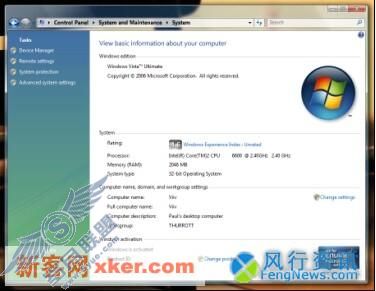
从Windows入门开始
欢迎中心窗口的中央位置,可以看到“Windows入门”相关链接,这里为用户提供的是一些常用配置和帮助信息。系统默认只显示最初的六个选项,但是用户可以通过点击“显示所有项目”来显示其他的链接。在Windows Vista旗舰版,有14个项目,接下来我们会一一详述。不过,PC生产厂家可以修改这一列表,显示他们的信息。其他版本的Vista系统默认显示的项目可能会少一些。
双击图标,Vista就会显示该图标所对应的功能。浏览电脑详情:该链接指向系统属性窗口,功能如同上述的“显示更多详情”链接。文件及设置转移:这个图标将会打开Windows Easy Transfer程序,它能帮助用户从旧版系统的电脑中转移文件及设置信息到新的Vista系统。如图。
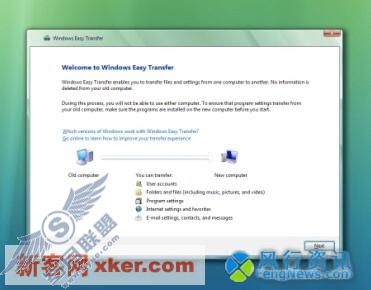
添加新用户:点击该链接,接着就会转向用户帐号面板以及家庭安全控制面板,(见下图)。在这儿,用户可以进行与用户帐户相关的操作(功能不仅仅局限于添加新用户)。
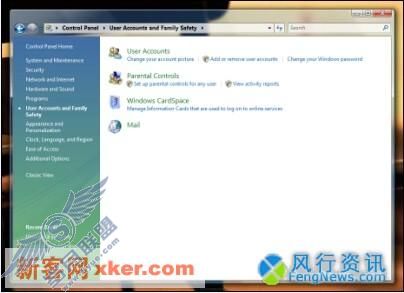
连接到网络:点击该图标,就会转向“连接到Internet”功能,这是Vista系统修改过的网络功能。假如用户使用无限网络,可以使用此功能进行网络设置。
Windows Vista旗舰版附加功能。Windows Vista旗舰版用户可以独享Windows提供的额外功能。不过,令笔者好奇的是,该功能指向Windows Update,通过它可以下载这些附赠功能,还可以下载软件更新(如下图)。从这个窗口上,用户可以选择“了解更多关于Windows Ultimate Extras”选项了解更多详细信息。
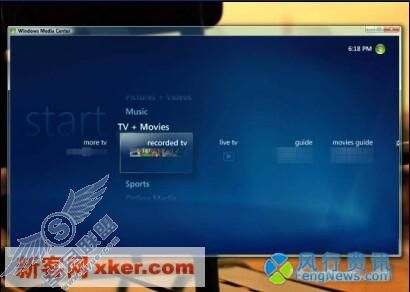
Windows Vista新特性:点击这个链接,可以打开帮助文件中的“Windows Vista新特性”页面。(如下图)从这里,可以了解到Windows Vista的更多新功能,可以观看视频介绍,以及运行相关的程序。Vista的新手可以从这出发详细了解系统性能。
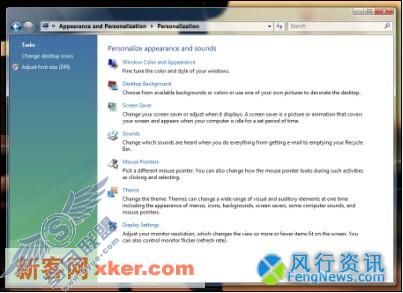
Windows个性化设置:假如用户想将Vista变的更加个性化,可以点击此图标。它将转向个人控制面板。在这里,用户可以设置Windows 颜色及外观,桌面背景,屏幕保护,声音,鼠标指针,主题以及显示设置等众多信息。
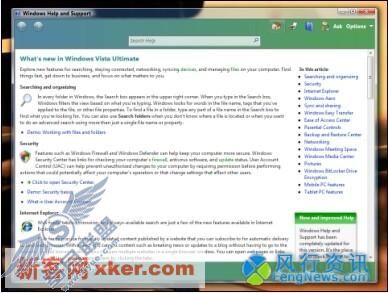
Windows在线注册。当用户点击这个链接时,系统默认浏览器将会打开Windows Vista注册网站页面。注意,假如用户电脑的默认浏览器不是Internet Explore 7,这个链接就不能正常工作。如同想象的一样,注册过程一步一步的,很是麻烦,用户需要具有Windows Live ID。
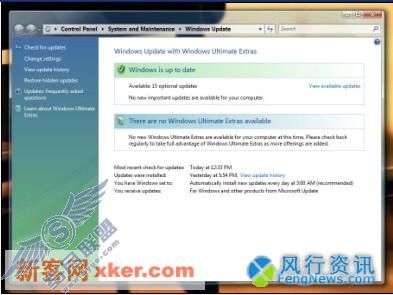
Windows 媒体中心:毫无疑问,这是Vista系统最酷的一个功能。而微软同样不愿用户忘记这个功能。这个链接指向“媒体中心”,通过它,可以享受包括音乐,图片,视频,在线直播等在内的数字媒体内容。
Windows入门基础:这个链接将会打开帮助文件的“Windows 入门基础”页面。从这儿,新手用户可以了解到如何进行系统操作。笔者认为,似乎没有人需要阅读这儿的帮助主题,不过,这也很难下定论。
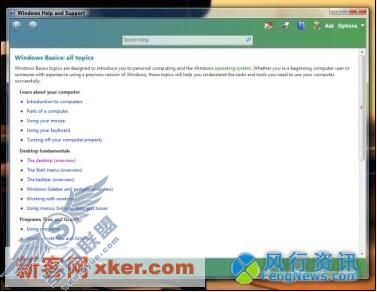
Ease Of Access Center:该链接指向Ease Of Access Center的窗口。从这个控制面板上,用户可以设置Vista的一些功能,比如Screen Magnifier(屏幕放大器),屏幕虚拟键盘等,以及其他一些高对比度的显示模式和快捷设置。
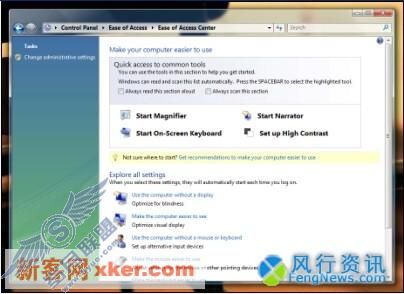
备份以及维护中心:高端版本的Vista系统具有的功能包括文件备份及修复,以及基于图形界面的系统备份及还原。低端版本的Vista系统仅仅具有其中的部分功能。
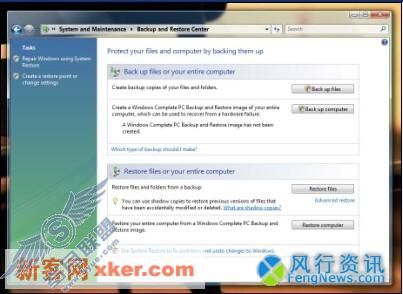
Windows Vista Demos(Vista模板):点击该链接,将打开“Windows Vsita demos”页面。这些模板包括视频以及文章,它们解释Vista的工作过程。
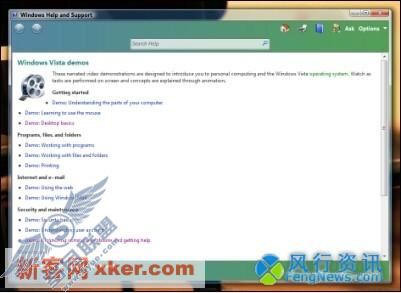
控制面板:这个链接指向控制面板。用户通过它可以全面设置Vista系统。
微软提供的服务
在“欢迎中心”的窗口底部,可以看见“微软提供的服务”部分。旗舰版Vista系统默认有7个链接图标,不过在这里只显示其中的六个—所有的链接都指向微软的在线服务。这个区域可能还会开发给第三方。下面让我们看看它的功能。
在线了解Windows Live。点击该链接,系统默认浏览器将会撞到live.com的一个网页。用户可以了解奥Windows Live集成的众多产品及服务。在写这篇文章的时候,Windows Live的服务包括Windows Live-Toolbar(针对IE7),Live Search(Live搜索,Google的竞争对手),Live.com,Windows Live Messenger(免费即时通信软件,以及Windows Live Onecare(付费PC防护软件)。
Windows Live让你上网更高效:系统默认浏览器将打开Live.com的一个页面,它宣传了Windows Live的工具栏,Live Search以及Live.com。使用Windows Live保护你的电脑:这个链接将转向宣传Windows OneCare的一个页面。用户可以下载一个90天的试用版软件,假如觉得很好,可以使用年度付费的方式购买该服务。
转向Windows Marketplace:Windows Marketplace是微软的一项在线服务,它帮助用户下载各种免费、付费的软件,购买包括Vista在内的商业软件,下载IE7的插件,获得Windows硬件兼容清单等等。Windows Marketplace使用了数字锁,存储用户使用该服务下载的所有的软件。在使用该服务之前,用户必须具有Windows Live 的ID。笔者曾使用该服务购买了一份《使命召唤》,现在我可以随时重新下载该软件,确实很方便。
在线连接共享Windows Live。该链接将会打开选出Windows Messenger,Windows Live Hotmail及Windows Live Spaces的网页。在线寻找更多的PC保护方法。该链接将转向Microsoft.com的一个页面。它提供了一份Vista兼容的安全软件清单,不过,这些软件都不是免费的(赛门铁克等有提供的免费试用版)。
在线注册寻求技术支持。该链接将指向Microsoft Help and Support site(提示:用户必须具有有效的Windows Live ID0.在这儿,用户可以获得微软的在线技术帮助,但愿你用不到这个)
总结:
写这篇文章,一方面为微软做了广告,另一方面,它确实对Vista用户有帮助。Welcome Center在帮助用户熟悉Windows Vista系统上,具有无可替代的作用。笔者认为,微软在两方面确实做的不错。第一,它确实提供了一些便利的指向大量使用的信息和功能的链接。第二,尽管Welcome Center很多内容都是在劝导用户使用其他的微软产品和服务,但是,微软没有直接将他们捆绑到操作系统中,这一点还是难能可贵。看来,比之过去,微软还是有些进步的。
上一篇:手动设置IE7同时下载的文件数量